Weten hoe je muziek aan een video kunt toevoegen, kan de sleutel zijn tot een revolutie in je contentcreatieproces. Waarom is het zo belangrijk?
Met de opkomst van visuele trends op het gebied van sociale media, zoals TikTok en Instagram Reels, verovert video-inhoud de wereld stormenderhand. In toenemende mate vertrouwen makers van inhoud op videocommunicatie om ideeën te delen en hun publiek te betrekken, en de trend zal zich voortzetten. Video is er om te blijven in 2022, dus videomakers moeten leren hoe ze er het beste van kunnen maken.
Muziek toevoegen aan video's kan een geweldige manier zijn om de kwaliteit van de inhoud te verbeteren. Muziek is een snelle, gemakkelijke toevoeging, maar het heeft een invloedrijke rol bij het bepalen van de toon van je inhoud en het rijker en boeiender maken van video's.
Als je niet zeker weet hoe je muziek aan video moet toevoegen, is deze handleiding iets voor jou. Stap voor stap bieden we je de vaardigheden die je nodig hebt om muziek in je inhoud te brengen en een breder online publiek te bereiken. Het beste van alles is dat deze methoden voor het toevoegen van muziek snel, gemakkelijk en betaalbaar zijn!
Waarom muziek toevoegen aan video's?
Muziek heeft het potentieel om de manier waarop we concepten en ideeën communiceren, te beïnvloeden. De juiste soundtrack kan je helpen om de toon van je merk te bepalen of specifieke reacties van het publiek op je inhoud te stimuleren.
Voor veel video's is muziek een hulpmiddel om betrokkenheid en interesse te vergroten. Het toevoegen van muziek aan video's helpt om droge inhoud boeiender te maken en kan een rol spelen bij het verbeteren van de kijkersloyaliteit.
Veel makers van inhoud voegen muziek toe aan video-inhoud, ongeacht het onderwerp of de niche. Je kunt muziek toevoegen aan alleen je intro en outro, het afspelen op de achtergrond van een op spraak gebaseerde video, of er zelfs op vertrouwen als de enige audio-inhoud in een verder stille video.
Hoe voeg je online muziek toe aan een video
Met behulp van online tools is het mogelijk om snel en eenvoudig muziek aan video toe te voegen, vaak zonder softwarekosten. Populaire online tools waarmee u dit kunt doen, zijn FlexClip, Kapwing en Flixier. U kunt ook gebruik maken van bekende tools zoals Adobe Creative Cloud Express. Zelfs Riverside wordt geleverd met een mediabord dat ideaal is om geluidseffecten en muziek toe te voegen aan elke video die je opneemt.
Veel videomakers kiezen voor online methoden om muziek aan video toe te voegen, omdat deze tools eenvoudig en intuïtief zijn. Veel online video-editors zijn gratis beschikbaar, dus doe je onderzoek en vind de tool die voor jou werkt.
Als u probeert uit te vinden hoe u muziek aan video kunt toevoegen, verschilt het proces afhankelijk van de software die u gebruikt of het platform waarop u zich bevindt. Over het algemeen zijn dit echter de stappen die u grofweg zou volgen als u muziek wilt toevoegen aan een reeds opgenomen video.
Stap 1: Open de video waaraan je muziek wilt toevoegen in de bewerkingstool van je keuze.
Stap 2: Download de muziek die u wilt toevoegen en importeer deze naar de mediabibliotheek van uw online bewerkingstool. (Sommige tools hebben al een selectie van muziek- en audio-effecten.)
Stap 3: Sleep of voeg je muziek toe vanuit de mediabibliotheek naar de bewerkingstijdlijn.
Stap 4: Pas het volume en de timing van je audio aan om te synchroniseren om het af te stemmen op je video-inhoud.
Stap 5: Speel je inhoud af om te controleren of het klinkt zoals je het bedoeld had.
Stap 6: Zodra je tevreden bent met je video en muziek, kun je je voltooide project downloaden.
Als je muziek wilt toevoegen aan een video live terwijl je aan het opnemen bent, kun je deze stappen volgen met het Riverside Media board:
Stap 1: Open je Riverside-opnamestudio.
Stap 2: Importeer de muziek die je aan je video wilt toevoegen naar het Media Board. U kunt ofwel op de + . drukken knop, of u kunt uw bestanden slepen en neerzetten.
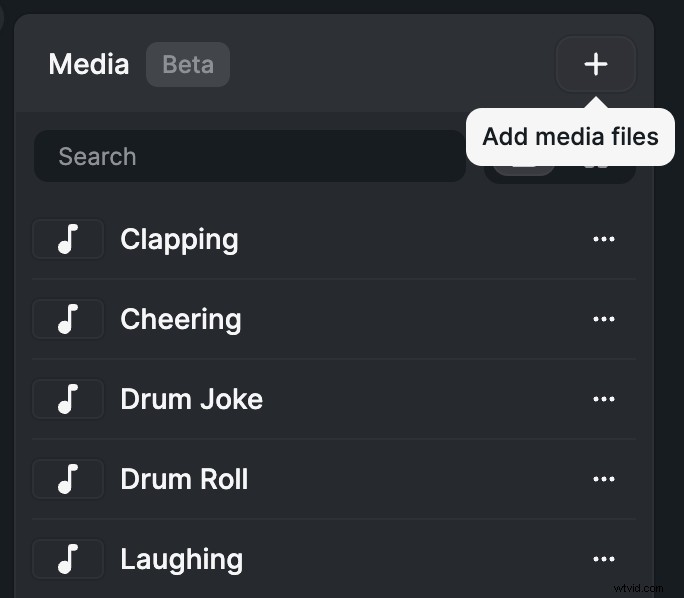
Stap 3: Begin met opnemen en voel je vrij om een voorbeeld van je muziekclips te bekijken.
Stap 4: Speel de muziekclips af die u in uw video-opname wilt opnemen. Riverside legt automatisch alles wat je afspeelt vast in je live-opname en slaat het op.
Muziek toevoegen aan een video op iPhone
Als je op een iPhone werkt, wil je misschien rechtstreeks muziek aan je video toevoegen zonder inhoud naar een desktop te hoeven importeren. Gelukkig zijn er tal van iPhone-eigen tools om muziek aan je video's toe te voegen.
Een van de meest gebruikte platforms is iMovie, een ingebouwd Apple-product met geavanceerde videobewerkingsfuncties. Met iMovie kunt u een nieuw filmproject maken, uw videomedia uploaden en vervolgens audio rechtstreeks vanaf uw telefoon uploaden.
Het gebruik van iMovie op uw telefoon is eenvoudig!
Stap 1: Open de iMovie-app en maak een nieuw project of open een bestaand project.
Stap 2: Vervolgens moet je je audio importeren. Tik op Media toevoegen + en selecteer vervolgens Audio .
Stap 4: Selecteer Mijn muziek om uw selectie van nummers te zien. Tik op een nummer om er een voorbeeld van te zien en druk op de + om een nummer aan uw project toe te voegen.
U kunt ook andere audiobestanden selecteren die op uw apparaat of op uw iCloud zijn opgeslagen als u Bestanden kiest na het selecteren van Media toevoegen + knop.
Stap 5: Pas de timing en het volume van je audio aan zodat het goed aansluit bij je video-inhoud.
Stap 6: Als je tevreden bent met je project, download je het om het op je telefoon op te slaan.
Als je liever een ander videobewerkingsplatform gebruikt, zijn er een aantal iPhone-compatibele opties. Je kunt ook muziek aan video toevoegen met apps die zijn gedownload van de Apple App Store, zoals InShot, VideoShop en PicsArt.
Muziek toevoegen aan een video op Android
Het is ook mogelijk om muziek aan een video toe te voegen met een Android-apparaat zonder ooit je inhoud naar een computer te hoeven sturen. De meeste van de beste opties zijn gebaseerd op app-gebaseerde videobewerkingssystemen en sommige telefoons hebben hun eigen native bewerkingstools.
U kunt bijvoorbeeld Google Foto's gebruiken en deze stappen volgen om muziek toe te voegen:
Stap 1: Selecteer in uw Google Foto's-app Hulpprogramma's bovenaan de startpagina van uw bibliotheek.
Stap 2: Onder Nieuw maken selecteer Film en de geselecteerde Nieuwe film om de videobeelden (of foto's) te kiezen die u wilt opnemen.
Stap 3: Wanneer uw videoproject wordt geopend, klikt u op het muzieknootpictogram.
Stap 4: Kies Mijn muziek om muziek van uw apparaat te importeren, of selecteer Themamuziek om een van de vooraf geladen nummers van Google te gebruiken.
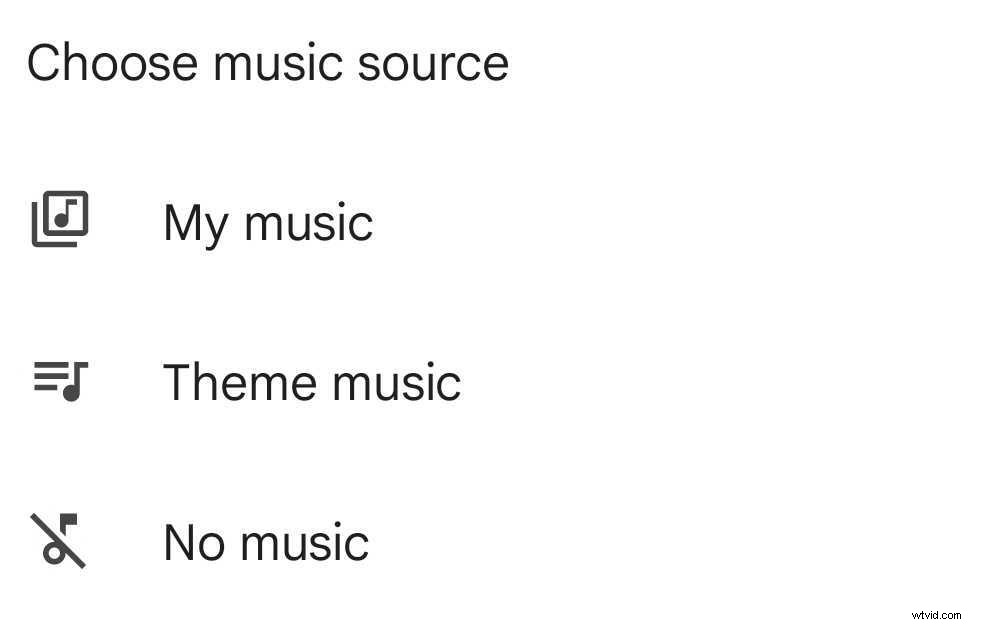
Stap 5: Voeg je muziekkeuze toe en download je video als je klaar bent met de laatste hand.
Op Android kun je ook kiezen uit een breed scala aan downloadbare apps die video- en audio-integraties mogelijk maken. Magisto is een van de meest populaire opties, met ingebouwde camera- en audiobibliotheekfuncties. U kunt video- en muziekmedia importeren of inhoud maken in de app! Andere Android-apps die kunnen helpen, zijn onder meer VivaVideo, VidTrim en KineMaster. Verschillende softwaretoepassingen bieden unieke functies en mogelijkheden, dus zoek het platform dat het beste bij uw specifieke behoeften past.
Muziek toevoegen aan video's op Windows
In sommige gevallen kan het gemakkelijker zijn om muziek aan video's toe te voegen met behulp van een desktop, waardoor u meer ruimte en een hogere verwerkingskracht heeft om complexe bestanden te verwerken. Er zijn verschillende tools die u kunnen helpen bij het toevoegen van muziek aan video's op Windows.
Windows Video Editor is ingebouwd in moderne Windows-systemen. Het is perfect voor eenvoudige videobewerkingstaken, inclusief het toevoegen van achtergrondmuziek.
Stap 1: Open de Windows Foto's-app en ga naar de Video-editor tabblad.
Stap 2: Kies een bestaand project of selecteer Nieuw videoproject uit het vervolgkeuzemenu met drie stippen om iets nieuws te maken.
Stap 3: Gebruik de Toevoegen knop om videomedia te importeren. Sleep media naar het storyboard-gedeelte.
Stap 4: Klik op Achtergrondmuziek in de rechterbovenhoek om een nummer uit de trackselectie van Window toe te voegen.
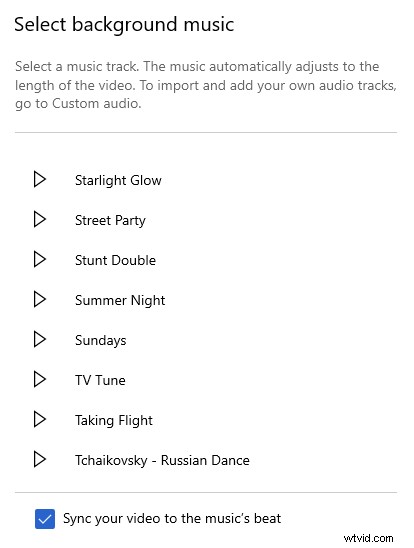
Kies je nummer en het zou in je videotijdlijn moeten verschijnen.
Om je eigen muziek toe te voegen, selecteer je Aangepaste audio in plaats van achtergrondmuziek. Hier kunt u uw eigen audiobestanden slepen of toevoegen om ze in uw project te importeren.

Stap 5: Pas audio aan in lijn met je video totdat je tevreden bent met het resultaat. Bewerk vervolgens uw video naar wens en download het voltooide project naar uw apparaat.
Op Windows heb je ook andere opties voor het toevoegen van muziek. Windows-computers zijn compatibele software, waaronder VideoProc Vlogger en ShotCut.
Muziek toevoegen aan video op Mac OS
Mac OS-apparaten zijn zeer geschikt voor video- en audiobewerkingstaken. Deze systemen bieden volop mogelijkheden om muziek aan video toe te voegen! Zowel ingebouwde als downloadbare bestanden kunnen u helpen bij het maken van inhoud van hoge kwaliteit.
Apple iMovie is een van de meest populaire bewerkingstools voor Mac OS.
Stap 1: Importeer uw video met behulp van de ingebouwde software.
Stap 2: Navigeer naar Audio en selecteer Muziek .
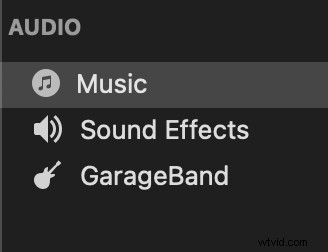
Stap 3: Kies muziek uit iTunes of uw bureaubladlocaties.
Stap 4: Sleep, snijd bij en pas uw audio en video aan totdat ze correct zijn uitgelijnd.
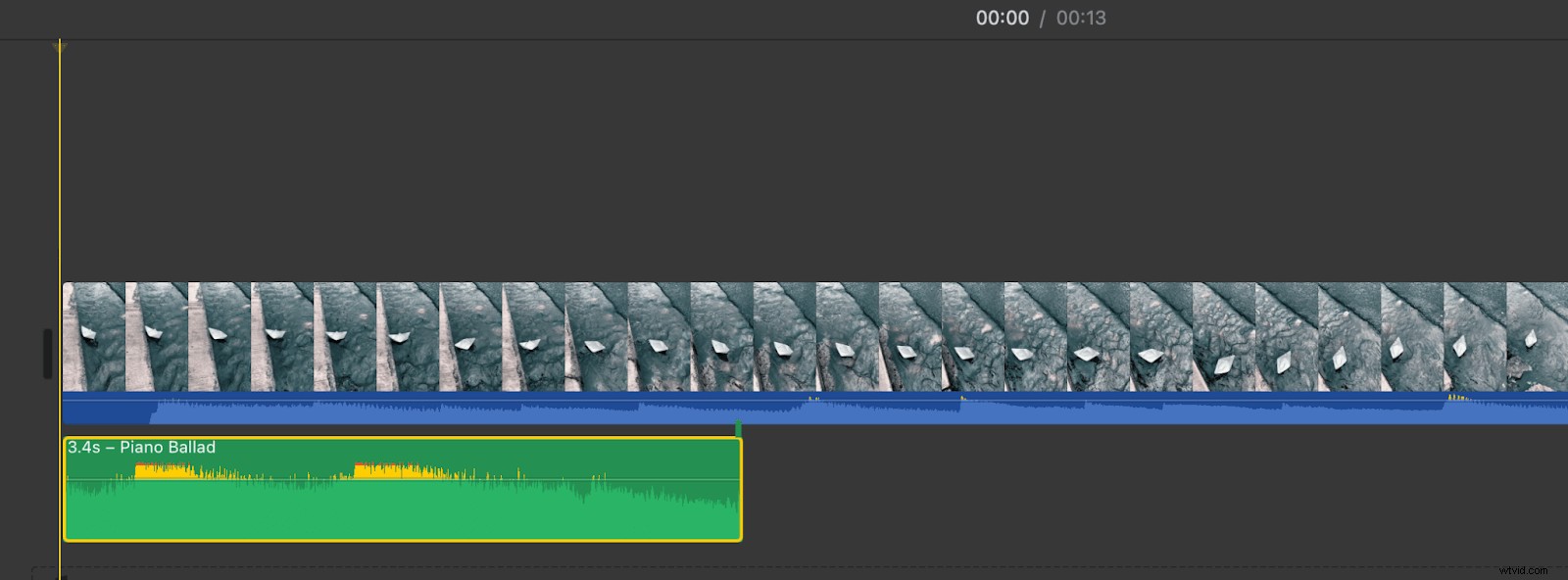
Stap 5: Eenmaal voltooid, download je je definitieve video om deze op je computer op te slaan.
Andere veelgebruikte tools voor het toevoegen van muziek op Mac OS zijn Filmora Video Editor, Final Cut Pro en andere app-gebaseerde systemen die kunnen worden gedownload van de Apple App Store.
Muziek toevoegen aan een TikTok-video
Steeds vaker wenden videomakers zich tot sociale-mediaplatforms zoals TikTok om hun inhoud te delen. Wat geweldig is, is dat je direct in de app muziek aan je video's kunt toevoegen!
Stap 1: Ga naar de TikTok-app en navigeer naar de tool voor het maken van video's.
Stap 2: Hier kunt u nieuwe inhoud filmen of een video van maximaal 3 minuten uploaden.
Stap 3: Kies boven aan het scherm Geluid toevoegen om door beschikbare audio-opties te bladeren.
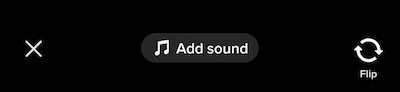
Stap 4: Zodra je je muziek hebt gekozen, kun je het volume en de uitlijning aanpassen.
Stap 5: Sla je video op je apparaat op of deel hem rechtstreeks met je TikTok-publiek.
Hoewel het bewerken van video's in de TikTok-app praktisch is, zijn er andere manieren om muziek toe te voegen aan TikTok-video's. Dit is handig als je video's zonder watermerk wilt maken om op verschillende platforms te delen. Je kunt muziek toevoegen aan TikTok-achtige video's met externe apps, zoals InShot, Clipchamp of Lomotif.
Muziek toevoegen aan Instagram-video's
Net als TikTok is Instagram hard op weg een populair platform voor het delen van video's te worden, waarbij muzikale achtergrondtracks een groot verschil maken in videokwaliteit en gebruikersbetrokkenheid. Je kunt muziek toevoegen aan Instagram-video's of Reels met behulp van de Instagram-app.
Stap 1: Navigeer naar het tabblad Rollen maken.
Stap 2: Film of upload een video van maximaal 60 seconden.
Stap 3: Klik op het muzieknootpictogram om trending muziek te zoeken of opgeslagen audio te verkrijgen.
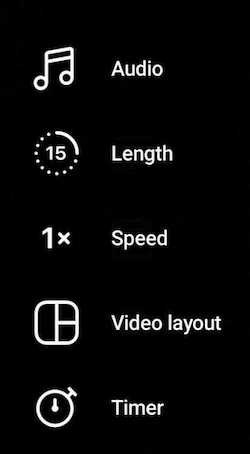
Stap 4: Pas de audiotiming en afstemming op je video aan met de bewerkingstools van Instagram Reels.
Stap 5: Sla je video op je apparaat op of deel hem als een Instagram-reel.
Voor gebruikers die liever video's bewerken buiten sociale media, zijn er andere tools waarmee je muziek aan Instagram-video's kunt toevoegen. U kunt apps zoals Wondershare, PicsArt of InShot gebruiken. Je kunt ook bestanden exporteren vanuit andere videobewerkingssoftware.
Muziek toevoegen aan een video op YouTube
YouTube is al lang de koning van video-inhoud. Door muziek aan de achtergrond van je YouTube-video's toe te voegen, kun je je inhoud onderscheiden van de rest!
YouTube heeft zijn eigen tools voor het toevoegen van muziek die je kunt gebruiken wanneer je een video op de site plaatst.
Stap 1: Selecteer Jouw video's in het menu aan de linkerkant van uw startpagina.
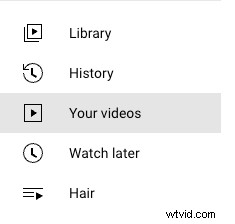
Stap 2: Selecteer een reeds bestaande video of upload een nieuwe video via Maken knop rechtsboven.
Stap 3: Nadat je een video hebt geselecteerd, ga je naar de Editor aan de linkerkant en zoek de Audio knop. Hier vindt u een uitgebreide voorraadbibliotheek van royaltyvrije muzieknummers.
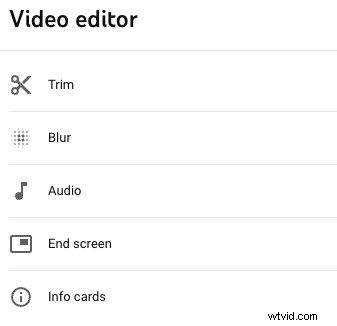
Stap 3: Voeg de track toe die je het leukst vindt en bewerk het volume en de timing indien nodig.
Stap 4: Als je tevreden bent met het resultaat, publiceer je je video op YouTube.
Als je geen muziek wilt toevoegen aan video op de YouTube-site of liever een aangepaste audiotrack wilt toevoegen, kun je een andere videobewerkingstool gebruiken. Bewerk uw video-inhoud met uw iPhone, Android, Windows-systeem of Mac OS voordat u deze exporteert en uploadt naar YouTube.
De juiste muziek voor een video kiezen
Als het gaat om het toevoegen van muziek aan een video, zijn niet alle muzieknummers even goed gemaakt. Het kiezen van de juiste muziek kan een groot verschil maken voor het eindresultaat en de algehele kwaliteit van uw inhoud.
Denk eerst na over het onderwerp en de toon van je video. Waar gaat je video over en wie zal deze waarschijnlijk bekijken? Vrolijke, opbeurende video's kunnen profiteren van vrolijke muzieknummers, terwijl een droevig, somber onderwerp misschien een langzamere achtergrondtrack nodig heeft. Als je een instructievideo maakt, wil je misschien eenvoudige muziek kiezen die geen afbreuk doet aan je inhoud.
Afhankelijk van je stijl van video-inhoud, moet je kiezen tussen lyrische of instrumentale muziek. In eenvoudige video's zonder praten, kan een nummer met songtekst een geweldig hulpmiddel zijn voor betrokkenheid, vooral als de songtekst goed aansluit bij uw boodschap. Als je video veel spraak of ander geluid bevat, kunnen instrumentale tracks minder afleidend zijn.
Waar vind je muziek voor een video
Houd bij het kiezen van muziek voor uw video-inhoud rekening met royaltyverplichtingen. Als je video commercieel wordt gebruikt of gedeeld, moet je alle relevante auteursrechtregels volgen. In deze gevallen is het meestal het veiligst om royaltyvrije muziek te gebruiken.
Door royaltyvrije muziek te gebruiken, kunt u uw video commercieel delen zonder te betalen voor de muziek die wordt afgespeeld. Dit is belangrijk omdat het je kan helpen voorkomen dat je je video moet verwijderen of dat je te maken krijgt met dure auteursrechtschendingen.
Sommige videobewerkingstools en uploadplatforms bieden hun eigen voorraadbibliotheken van royaltyvrije muziek. U kunt royaltyvrije muziek vinden van sites zoals Soundcloud, Purple Planet en TeknoAxe. U kunt zich ook abonneren op een betaalde audiolicentieservice zoals PremiumBeat, waardoor u toegang krijgt tot duizenden royaltyvrije nummers.
Veelgestelde vragen
Weet je nog steeds niet hoe je muziek aan een video kunt toevoegen? Hier zijn de antwoorden op enkele veelgestelde vragen.
Hoe voeg je achtergrondmuziek toe aan een video?
Er zijn veel manieren om achtergrondmuziek aan een video toe te voegen, waarbij de beste tools variëren, afhankelijk van je inhoud en het apparaat dat je gebruikt. Welk platform of softwaretool je ook gebruikt om muziek toe te voegen, zorg ervoor dat je video-audio het toplaagbestand is. Dit zorgt ervoor dat uw muziek wordt afgespeeld op de achtergrond van spraak of andere audio-informatie.
Hoe voeg ik gratis muziek toe aan een video?
Veel van de tools en toepassingen die in deze handleiding worden vermeld, kunnen gratis online worden gebruikt of naar uw apparaat worden gedownload. U kunt deze tools gebruiken om snel, gemakkelijk en betaalbaar muziek aan uw video-inhoud toe te voegen.
Welke app kan ik gebruiken om muziek over een video te zetten?
In deze handleiding worden een aantal apps vermeld waarmee u muziek aan video-inhoud kunt toevoegen. Deze apps omvatten:
- iMovie
- InShot
- VideoShop
- PicsArt
- VivaVideo
- VidTrim
- KineMaster
- Filmora-video-editor
- Final Cut Pro
- Clipchamp
- Lomotief
- Wonder delen
